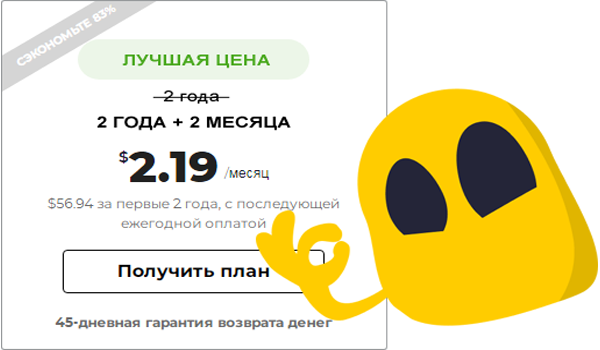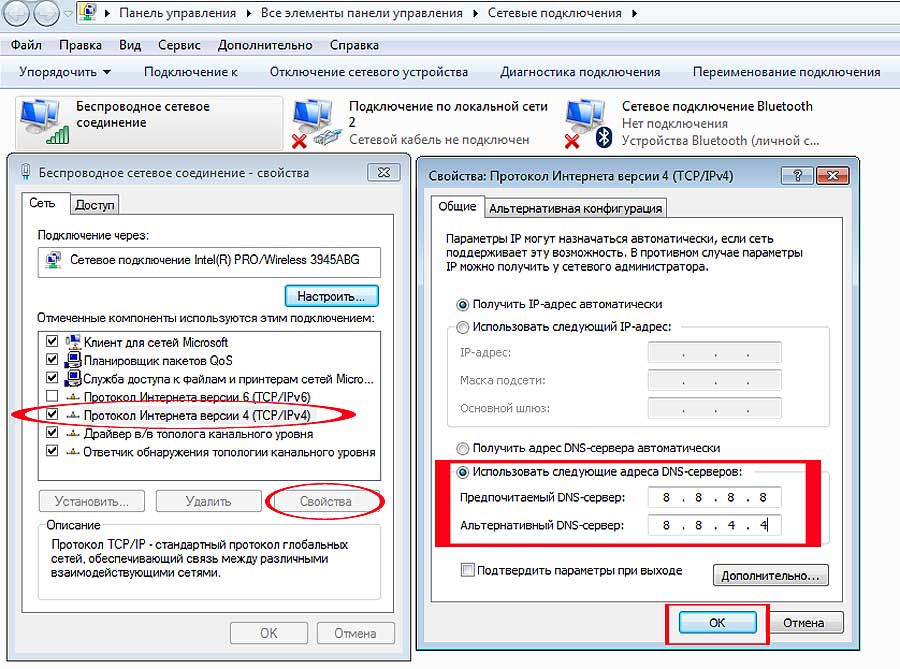Error 100 в Apex Legends «прекрасна», в самую первую очередь, своей непредсказуемостью. А также живучестью. Проблема эта в игре замечена была сравнительно давно, и разработчики как бы должны были её уже как-то забороть.
Но, как оказалось, в Apex-е она по-прежнему есть и весьма неплохо себя чувствует, о чем давеча пришлось убедиться. Единственный нюанс: в этот раз Error 100 игра начала выдавать не где попало, как раньше, к строго на этапе входа в игру.
Так что, некий элемент новизны все-таки имеет место…
Не пропустите: ПРОБЛЕМЫ APEX LEGENDS: КАКИЕ БЫВАЮТ И КАК УСТРАНЯТЬ [ДОПОЛНЕНО]
В остальном же — всё по-старому: ошибка появляется — игра заканчивается. Но с другой стороны, устраняется Error 100, как и прежде, путем стандартного переподключения на публичные DNS-сервера Google, т.е. без сюрпризов.
Способ, конечно, из категории временных, но зато рабочий. Притом с учетом того, что проблема с одинаковой частотой возникает на всех трех игровых платформах — Xbox One, PlayStation 4 и ПК, то его в данном конкретном случае можно назвать еще и универсальным.
Для тех же наших читателей, кто еще не совсем в курсе или забыл, куда и как именно перенастраивать DNS, мы, ензтензтвенно, сейчас об этом расскажем. Итак:
Error 100 в Apex Legends на Xbox One
Делаем следующее:
- заходим в «Настройки» консоли и жмем «Сеть» -> «Дополнительные настройки» -> «Настройки DNS«;
- и для DNS-серверов вручную прописываем такие адреса:
для основного (Primary DNS) — 8.8.8.8
для дополнительного (Secondary DNS) — 8.8.4.4
- сохраняем новые настройки;
- перезапускаем игру.
Не пропустите: ПЕРСОНАЖИ И ОРУЖИЕ В APEX LEGENDS: ПРАКТИКА — КРИТЕРИЙ ИСТИНЫ [АРХИВЪ]
Error 100 в Apex Legends на PS4
Алгоритм действий такой:
- заходим в «Настройки«, жмем «Сеть» и затем — «Установить соединение с Интернетом«;
- указываем используемый тип соединения — «WiFi» или «Кабель LAN«;
- далее выбираем «Специальный» (после чего если выбран «WiFi«, то выбираем свою WiFi-сеть в списке и вводим её пароль, а если выбран «Кабель LAN«, то просто идем дальше);
- теперь — по порядку:
«Настройки IP-адреса» -> Автоматически
«Имя хоста DHCP» -> Не указывать
«Настройки DNS» -> Вручную
для «Основной DNS» вручную прописываем 8.8.8.8, для «Дополнительный DNS» — 8.8.4.4
«Настройки MTU» -> «Вручную«, указываем «1400«;
«Прокси-сервер» -> Не использовать.
- сохраняем новые настройки и перезапускаем игру.
Не пропустите: APEX LEGENDS: КАК ДОБЫТЬ ЕЩЕ НЕМНОГО FPS
Error 100 в Apex Legends на ПК
Windows-компе процедура процедура настройки DNS-серверов выглядит следующим образом:
- жмем Win+R, в командной строке системы пишем ncpa.cpl и кликаем «Ок«;
- в окне «Сетевые подключения» находим своё нынешнее, кликаем по названию правой кнопкой мыши и в меню жмем «Свойства«;
- в следующем окошке выделяем строку «Протокол интернета версии 4 (TCP/IPv4)» и жмем кнопку «Свойства» под списком;
- в следующем окне активируем опцию «Использовать следующие адреса DNS-серверов» и вручную прописываем значения:
для «Предпочитаемый DNS-сервер» — 8.8.8.8
для «Альтернативный DNS-сервер» — 8.8.4.4
- кликаем «ОК» внизу окна;
- перезагружаем комп.